手机里的照片怎么传到电脑 手机里的照片传到电脑的方法介绍
手机的内存大小是有限的,虽然电脑的内存也是有限的,但是肯定是把照片保存到电脑里进行备份更好的,在小的电脑内存肯定也是比手机大的,而且手机换起来这么频繁,说不定哪天这些照片都不在了。所以很多小伙伴想知道手机里的照片怎么传到电脑,下面就给大家介绍下几种方法,快来看看吧。

手机里的照片怎么传到电脑
方法一:
1、首先可以在电脑上登录qq或微信。
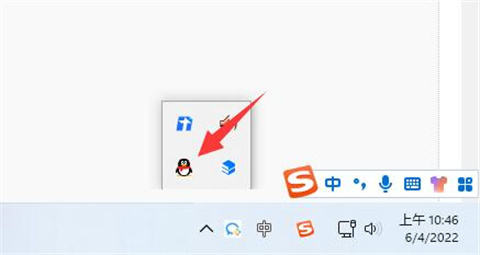
2、接着打开手机上的qq或微信。
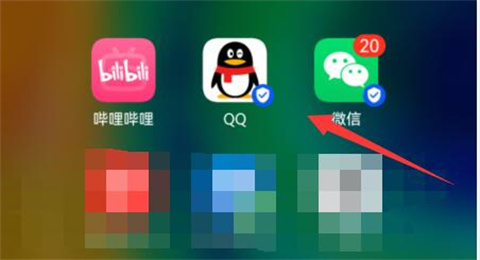
3、然后打开“设备”里的“文件传输助手”。
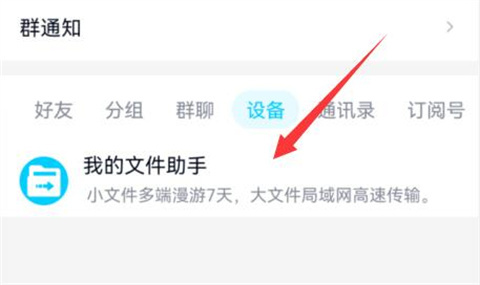
4、随后点击图示的“图片”按钮。
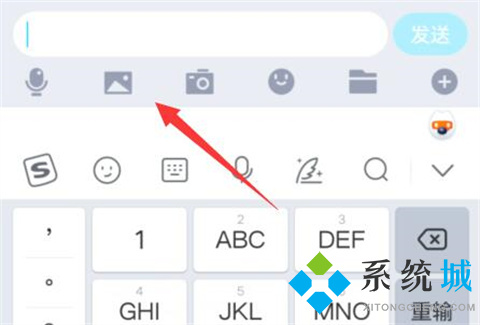
5、最后选中想要传的图片,点击“确定”就能传到电脑上了。

方法二:
1、我们也可以直接用数据线连接手机和电脑。
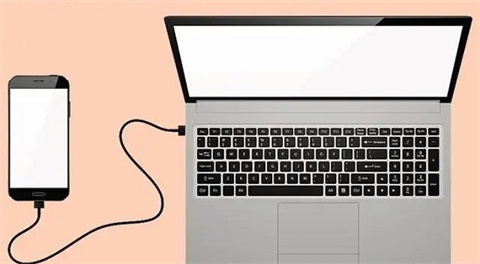
2、连接后在手机上选择文件传输选项。
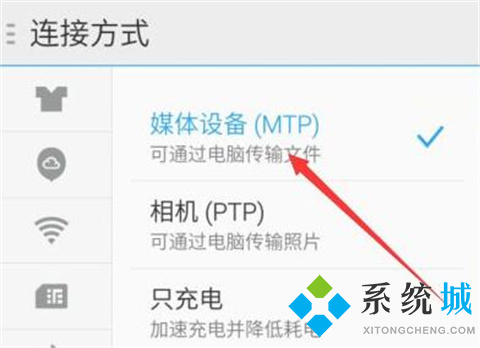
3、随后在文件夹里找到照片,移动到电脑里就可以了。
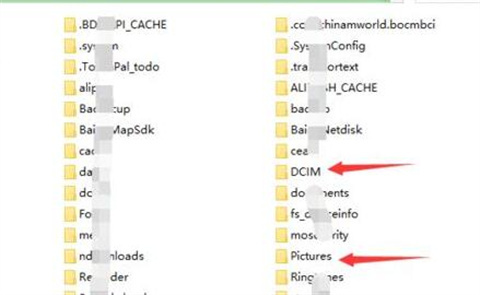
总结:
1、首先可以在电脑上登录qq或微信。
2、接着打开手机上的qq或微信。
3、然后打开“设备”里的“文件传输助手”。
4、随后点击图示的“图片”按钮。
5、最后选中想要传的图片,点击“确定”就能传到电脑上了。
以上的全部内容就是系统城给大家提供的手机里的照片怎么传到电脑的具体操作方法介绍啦~希望对大家有帮助,还有更多相关内容敬请关注本站,系统城感谢您的阅读!
我告诉你msdn版权声明:以上内容作者已申请原创保护,未经允许不得转载,侵权必究!授权事宜、对本内容有异议或投诉,敬请联系网站管理员,我们将尽快回复您,谢谢合作!










